8g内存虚拟内存怎么设置最好 8g内存最佳设置虚拟内存
更新日期:2022-04-25 13:56:42来源:互联网
8g内存虚拟内存怎么设置最好,一般设置为实际内存的1.5-2.5倍,win7系统需要自己手动去调整,win10系统有会智能分配虚拟内存,默认设置就可以啦。虚拟内存和内存一样也是用来做数据交换的,但是它可以进行设置,那设置多大合适呢,下面小编给大家带来了8g内存最佳设置虚拟内存。
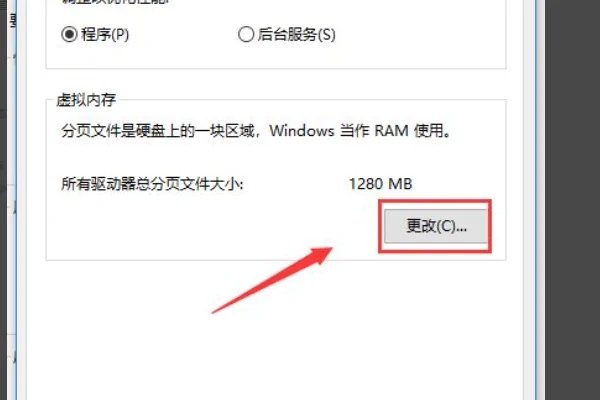
8g内存最佳设置虚拟内存
答:一般设置为实际内存的1.5-2.5倍,具体还需要根据实际情况。
一、Win7:
1、在Windows 7系统中,虚拟内存可以设置1024MB-12288MB,用户可以根据实际内存大小,自定义调整虚拟内存大小。
2、比如,4GB内存,虚拟内存一般建议设置为4096-8192MB之前,8GB内存的话,则可以适当根据比例调大一些。
二、Win10:
1、其实,从Windows 8开始,虚拟内存已经由Windows来自动分配管理,它能根据实际内存的使用情况,动态调整虚拟内存的大小。
2、因此在Win10电脑中,虚拟内存是无需手动设置的,系统会根据电脑内存大小,自动根据需求,分配虚拟内存大小,相当于是系统集成了智能虚拟内存设置,默认就是最好的。
虚拟内存设置方法
1、首先在 Win10 桌面的“此电脑”图标上,右键鼠标,然后点击打开“属性”
2、然后在打开的窗口中,点击左侧的“高级系统设置”
3、接下来在打开的“系统属性”窗口中,切换到“高级”选项,并点击下方第一项“性能”右侧的“设置”
4、在继续打开的“性能选项”窗口中,继续切换到“高级”界面,然后下面就可以看到“虚拟内存设置”了,点击下方的“更改”即可进行设置。
PS:Win10默认是自动分配虚拟内存的,一般不建议大家手动修改
5、如果非要自己手动修改,则只需要将“自动管理所有驱动的分页文件大小(A)”前面的√去掉,然后在选中“自动定义大小”
6、之后就可以手动输入虚拟内存大小了,包括“初始大小”和“最大值”,完成后,点击底部的“确定”保存就可以了
猜你喜欢的教程
- recovery文件夹可以删除吗 recovery文件夹能否删除
- processon怎么画直线没有箭头 processon画直线没有箭头怎么办
- 0x80040200错误代码怎么办 0x80040200错误处理方法
- excel的vlookup匹配出来是N/A如何处理 excel的vlookup匹配出来是N/A解决方法
- win10时间如何设置24小时制 win10时间设置成24小时制的方法
- 烟雾头最新调法2024win11 win11cf烟雾头最新调法
- xinput1_4.dll丢失怎么办 xinput1_4.dll丢失解决方法
- 0x00000139蓝屏什么原因 0x00000139蓝屏解决方法
- navicat怎么生成er图 navicat生成er图教程
- google服务框架屡次停止运行怎么解决

